本記事では、Visual Studio Code(VS Code)の行選択に関するショートカットキーについて詳しく解説します。これらのショートカットキーを使いこなすことで、コーディングの効率を大幅に向上させることができます。初心者から上級者まで、VS Codeを使うすべての方にとって有用な情報を提供します。
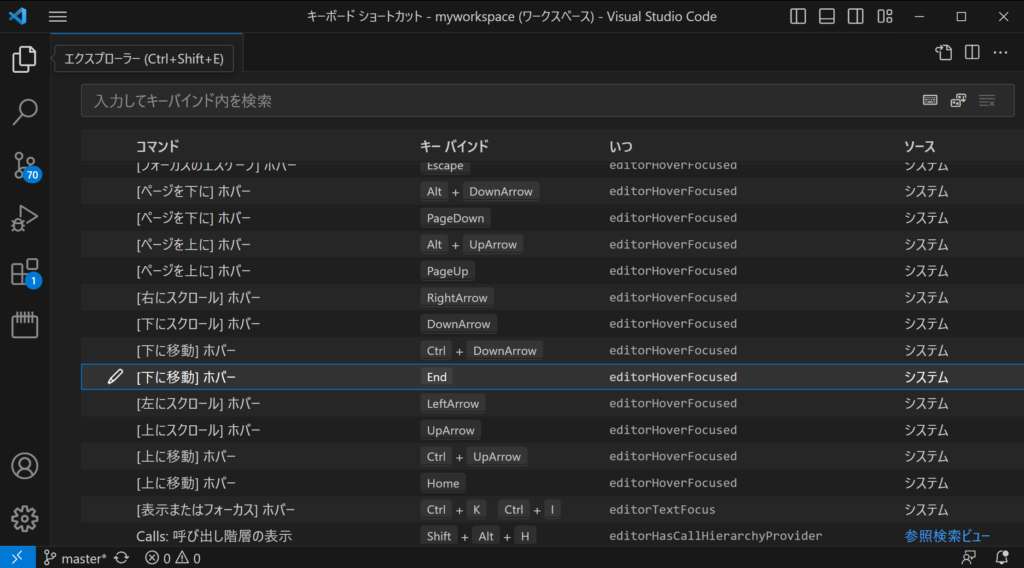
目次
ショートカットキーの基本
現在の行を選択
Ctrl+Lを押すと、現在の行全体を選択できます。
一行選択
- カーソルを選択したい行に置きます。
Shift+↑またはShift+↓を押すと、カーソルの位置から上または下の行を選択できます。
複数行選択
- カーソルを選択開始したい行に置きます。
Shift+↑またはShift+↓を押しながら、選択したい範囲までカーソルを移動します。
全行選択
Ctrl+Aを押すと、全ての行を選択できます。
ショートカットキー一覧
以下に、VS Codeで行を選択するための主要なショートカットキーを一覧表にまとめました。
| 操作 | ショートカットキー |
|---|---|
| 現在の行を選択 | Ctrl + L |
| 一行選択 | Shift + ↑ / ↓ |
| 複数行選択 | Shift + ↑ / ↓ |
| 全行選択 | Ctrl + A |
関連動画
まとめ
本記事では、VS Codeの行選択に関するショートカットキーについて学びました。これらのショートカットキーを使いこなすことで、コーディング作業がよりスムーズになり、生産性が向上します。日々の開発作業にぜひ活用してみてください。
VSCodeのショートカットの練習
下記のSTARTボタンをクリックするとVSCodeのショートカットの練習ができます。ここで繰り返し練習をすることで無意識にショートカットキーが扱えるようになれるように作ってあります。ぜひお試しください。
下のスタートボタンを押して練習モードに入ります。
STARTSTOP
※入力モード切り替え ctrl + shift + alt + space
PRE
NEXT
現在の問題をリストから除外
除外したリストをリセット
ガイドモード
リピートモード
※推奨ブラウザ Google Chrome
PUSH ENTER








